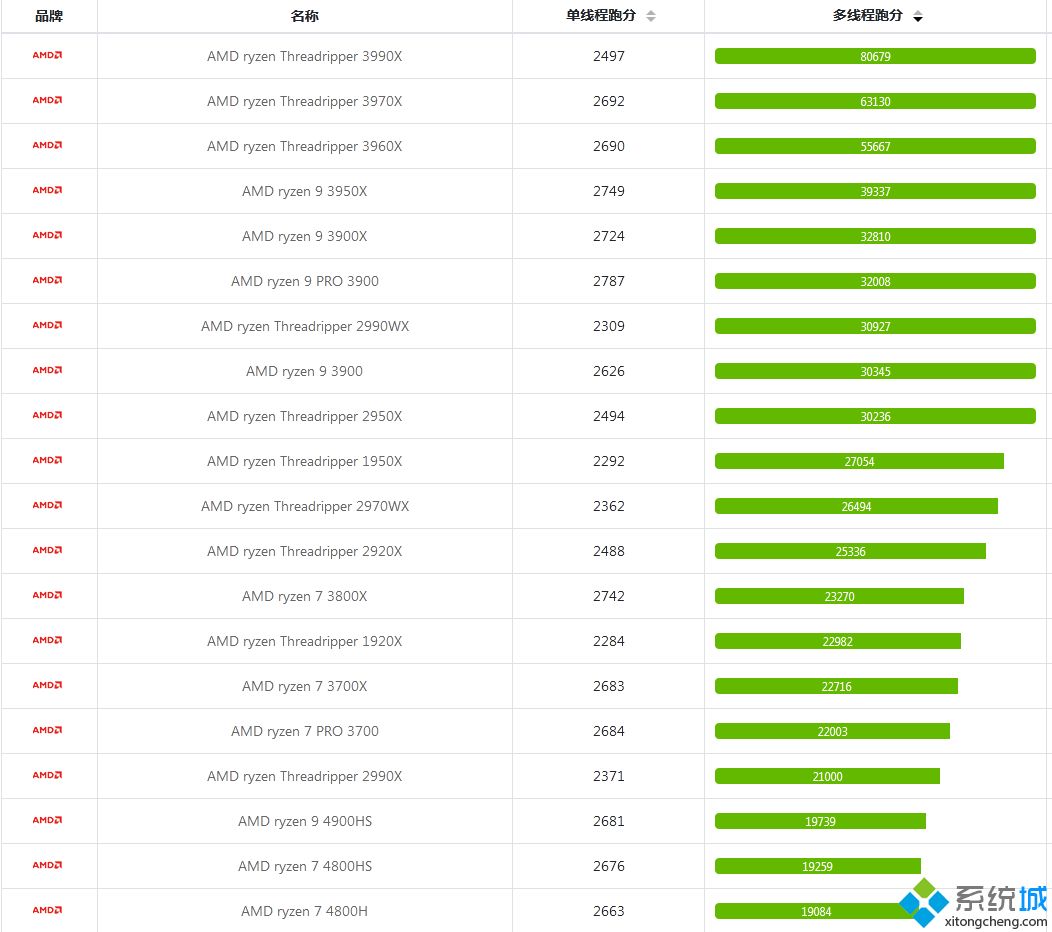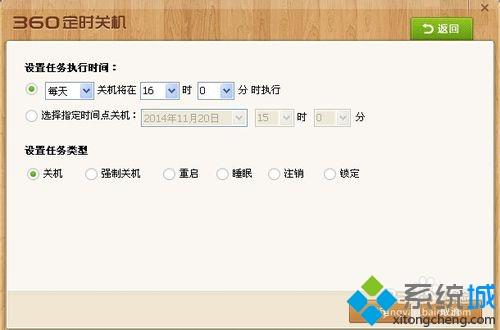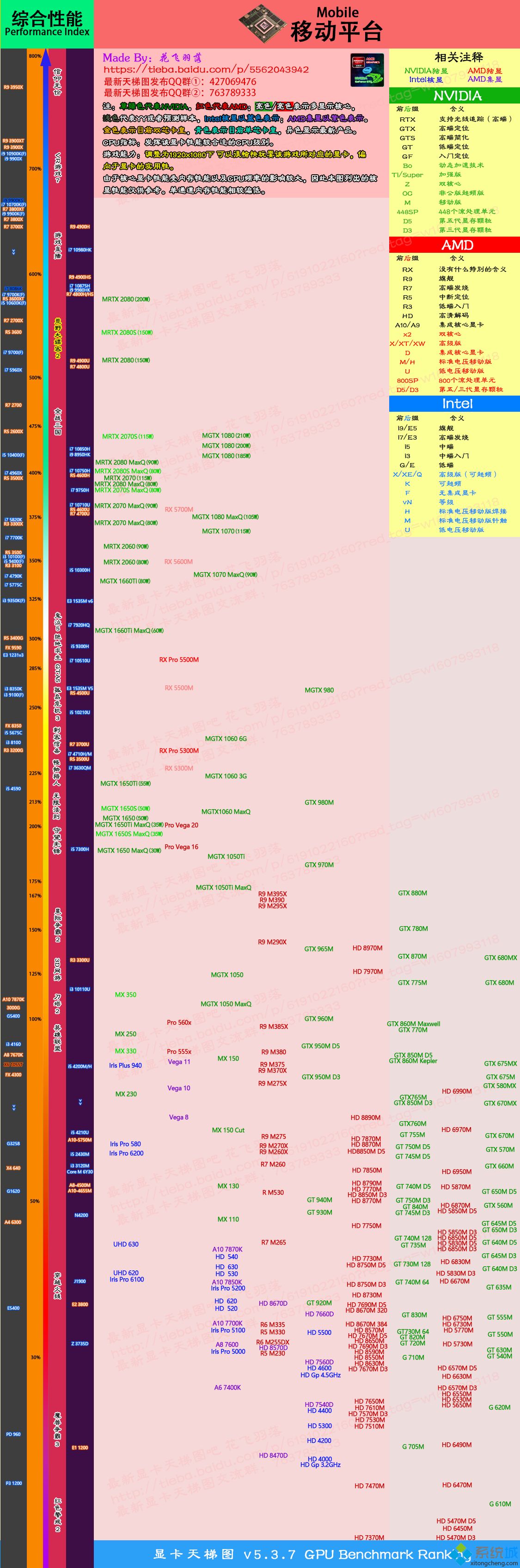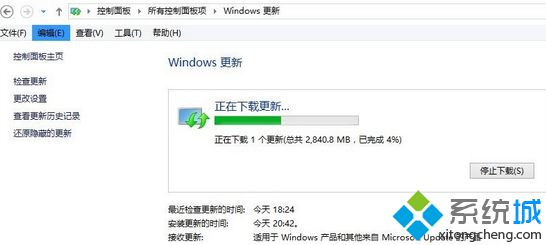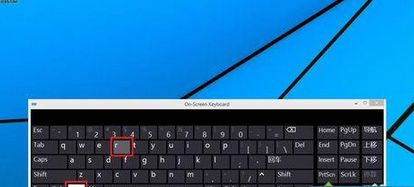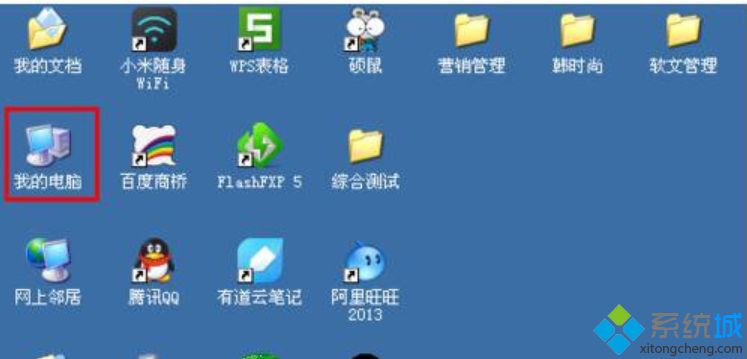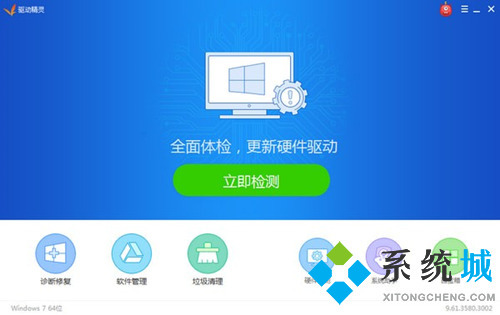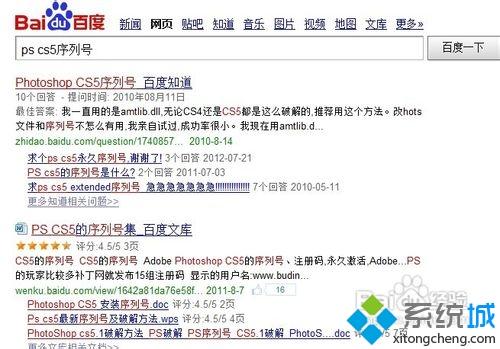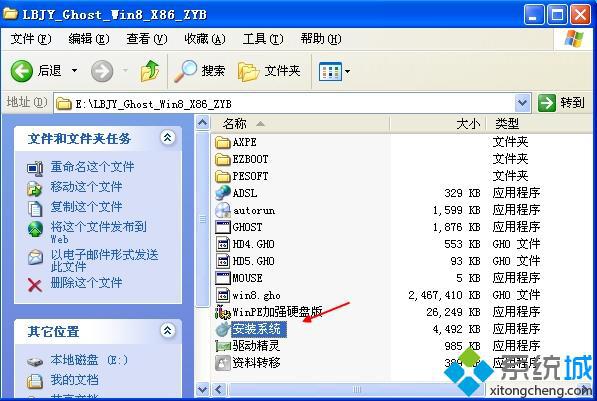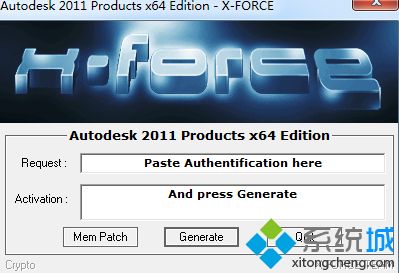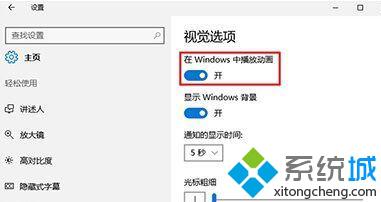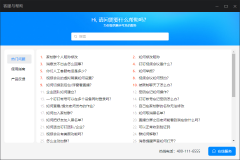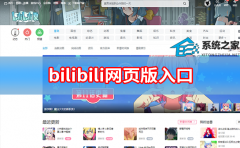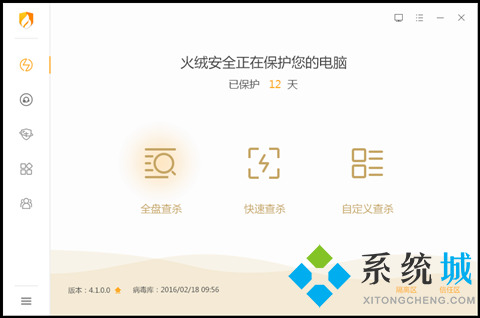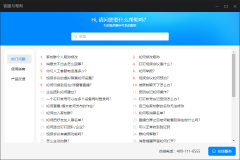win7中收藏夹在哪里(win7找到IE收藏夹的两种方法)
[来源:未知 作者:lufang 发表时间:2023-03-01 02:48 阅读次数:]|
在使用电脑的时候收藏夹对我们是很重要的,比如我们在使用win7旗舰版中的IE浏览器时,会把比较常用的网页添加到收藏夹。那收藏夹在哪呢?可能不太熟悉电脑的朋友会不太清楚,没关系,下面在下就给大家分享了如何找到收藏夹的两种具体方法啦。
具体方法如下: 方法一: 1、打开电脑,在地址栏中输入:C:\用户\您的计算机用户名\Favorites,然后按回车,所到文件夹即是收藏夹的位置。 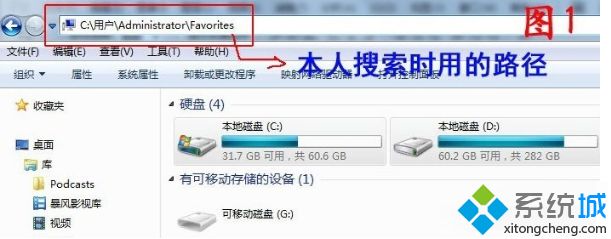
2、输入之后直接按回车键,就可以看到收藏夹所在位置了。 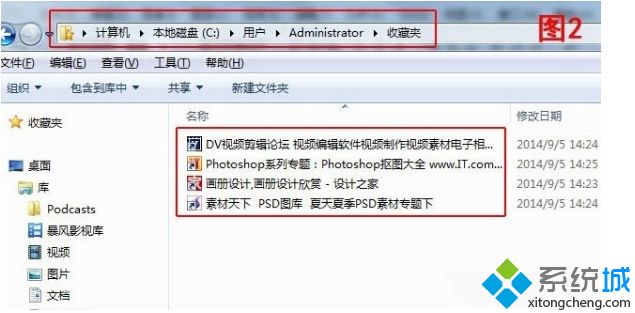 方法二: 1、直接找它去!打开计算机,打开C盘。 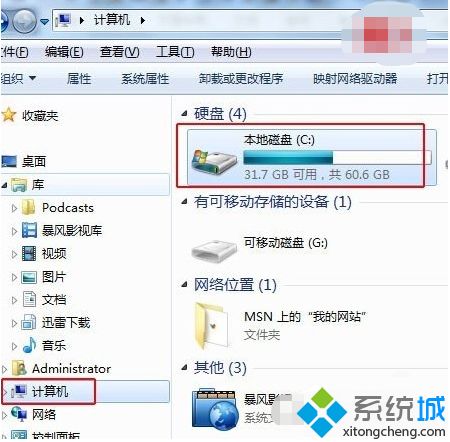 2、然后在C盘中找到“用户”文件夹双击打开。 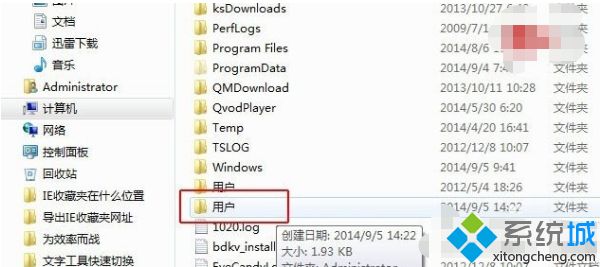 3、双击打开“用户”文件夹后,再 双击打开“Administrator”(在您的电脑中就不一定是这个名称了哈,可能是“Admin”、“张三”等等,你的电脑用户名哦)。 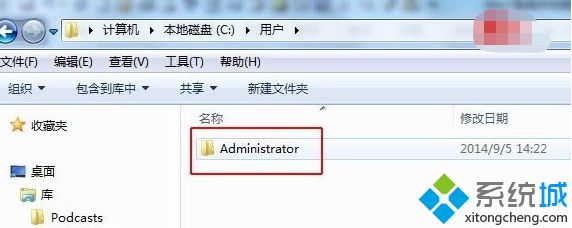 4、打开之后,就看到“收藏夹”文件夹了。 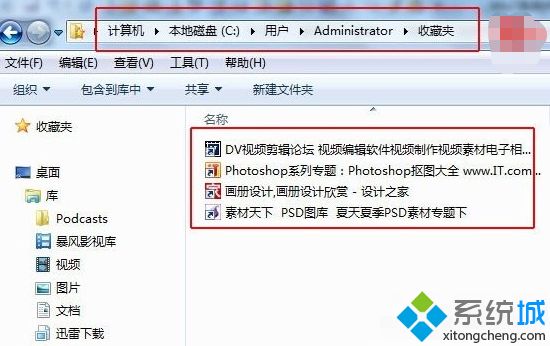 上面给大家分享的就是win7系统中IE收藏夹的位置在哪里的两种找到方法。如果你也不会的话可以试试上面的方法哦,希望能帮助到你。 相关教程:如何把网页收藏到收藏夹 |
Tags:
责任编辑:永春小孩相关文章列表
- 发表评论
-
- 最新评论 进入详细评论页>>